Spis treści
| Rozwiązania praktyczne | Rozwiązywanie problemów krok po kroku |
|---|---|
| Napraw uszkodzone wideo z karty SD | Podłącz kartę SD do urządzenia > kliknij prawym przyciskiem myszy na uszkodzonym filmie > wybierz „Zmień nazwę” > zmień format pliku na „.avi”... Pełna instrukcja |
| Napraw uszkodzone filmy w systemie Windows | Uruchom EaseUS Fixo Video Repair > dodaj uszkodzone pliki wideo > kliknij „Napraw” > wybierz konkretny plik wideo... Pełna instrukcja |
| Napraw uszkodzone wideo na Androidzie | Otwórz EaseUS Video Repair > kliknij „Aktualizuj wideo” > wprowadź prawidłowy adres e-mail > kliknij „Rozpocznij naprawę”... Pełne kroki |
Naprawianie uszkodzonych filmów w systemie Windows nie jest już gorączkowym zadaniem. Wystarczy kilka kliknięć, a wszystko będzie perfekcyjnie zrobione. Istnieją różne przyczyny uszkodzenia pliku wideo. Jest to jedna z najbardziej irytujących sytuacji, która uniemożliwia dostęp do wspomnień lub ważnych treści. I to jest główny powód, dla którego naprawa uszkodzonych filmów w systemie Windows przy użyciu wysokiej jakości narzędzi do naprawy wideo staje się dla osoby bardzo ważna.
Dlaczego filmy ulegają uszkodzeniu
Różne przyczyny stoją za uszkodzeniem plików wideo. Może się to zdarzyć z powodu usterek technicznych lub może również wystąpić z powodu obecności uszkodzonych sektorów w urządzeniu pamięci masowej. Ponadto infekcja złośliwym oprogramowaniem i nieprawidłowy transfer wideo również stoją za uszkodzeniem filmów. Oto główne przyczyny, które są głównie odpowiedzialne za uszkodzenie wideo.
- Atak złośliwego oprogramowania lub wirusów : Obecność różnego rodzaju złośliwego oprogramowania lub wirusów jest główną przyczyną uszkodzenia filmów i utrudnia odtwarzaczom wideo przetwarzanie tych plików.
- Przedwczesne wyłączenie: Pliki wideo również ulegają uszkodzeniu, gdy świadomie lub celowo wyłączysz te pliki podczas odtwarzania przedwcześnie. Są to scenariusze, w których odtwarzanie wideo nie jest zamykane przed rozpoczęciem wyłączania. To dodatkowo uszkadza krytyczny element pliku wideo, a tym samym prowadzi do jego uszkodzenia.
- Korzystanie z odtwarzaczy wideo niskiej jakości: Korzystanie z niskiej jakości edytorów wideo lub odtwarzaczy innych firm może również wpłynąć na wymagane właściwości filmów i spowodować uszkodzenie plików.
- Uszkodzenie nośnika danych: Wszelkie uszkodzenia fizyczne nośników danych, takich jak dyski twarde czy karty pamięci, bądź nieostrożne obchodzenie się z nimi, mogą również wpłynąć na żywotność pliku wideo.
- Zmiana struktury pliku: Jakiekolwiek uszkodzenie nagłówka, metadanych lub modułu pliku stanowi manipulację, która może wpłynąć na oryginalny stan plików wideo i w konsekwencji prowadzić do ich dalszego uszkodzenia.
Czy mogę naprawić moje uszkodzone filmy?
Rozumiemy Twoje obawy i jesteśmy tutaj z trzema różnymi rozwiązaniami, aby pomóc Ci w naprawie uszkodzonego pliku wideo. Możesz przejrzeć szczegóły każdej sekcji i wybrać rozwiązanie, które najlepiej odpowiada Twoim wymaganiom.
Jak naprawić uszkodzone filmy w systemie Windows 10/Android/karcie SD
Zanim zaczniemy naprawiać, zawsze przestrzegaj zasady tworzenia kopii zapasowych. Dobrym pomysłem jest utworzenie bezpiecznej kopii zapasowej danych, aby mieć do nich łatwy dostęp, kiedykolwiek i gdziekolwiek jest to wymagane. Więc nawet jeśli plik jest uszkodzony, zawsze możesz skopiować pliki z sekcji kopii zapasowej.
Ale jeśli nie masz wyboru, ten przewodnik zawiera trzy metody naprawy uszkodzonych filmów w systemie Windows 10/Android/kartach SD. Możesz łatwo wybrać tę, która najlepiej odpowiada Twoim potrzebom.
Metoda 1. Napraw uszkodzone wideo z karty SD za pomocą programu VLC Media Player
Wielu użytkowników kart SD zgłosiło problemy z uszkodzeniem serwera filmów. Problemy te zostały nagrane również z aparatów cyfrowych i telefonów. Odtwarzacz multimedialny VLC okazał się tutaj wielkim wybawcą, ponieważ zawiera wbudowaną funkcję naprawy indeksu, która pomaga rozwiązać problem i naprawić go idealnie.
Pliki wideo AVI można łatwo naprawić ręcznie, a uszkodzone filmy z karty SD można naprawić za pomocą VLC Media Player. Oto szczegółowy proces, jak zrobić wszystko idealnie.
Krok 1. Podłącz kartę SD do urządzenia i otwórz uszkodzony plik wideo. Kliknij prawym przyciskiem myszy na uszkodzony plik wideo, a następnie wybierz „Zmień nazwę”. Teraz musisz zmienić format pliku na „ .avi ”.
Krok 2. Naciśnij „Enter”, aby kontynuować proces. Uruchom VLC Media Player na swoim urządzeniu. Stuknij segment Narzędzia, a następnie wybierz „Preferencje”.
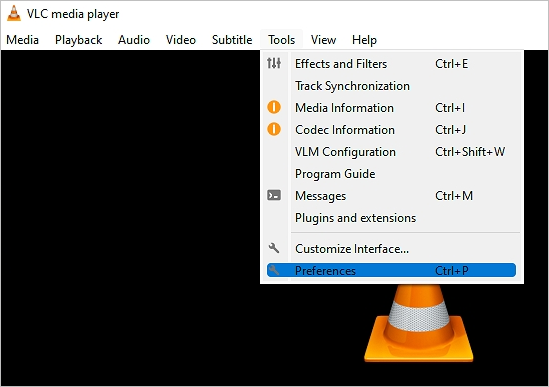
Krok 3. Następną rzeczą, którą musisz zrobić, jest przejście do sekcji Input/Codecs. Po wykonaniu tej czynności otworzy się okno Inputs/Codecs Settings. Teraz przejdź do sekcji files i wybierz „Always fix” w opcji Damaged or incomplete AVI file.
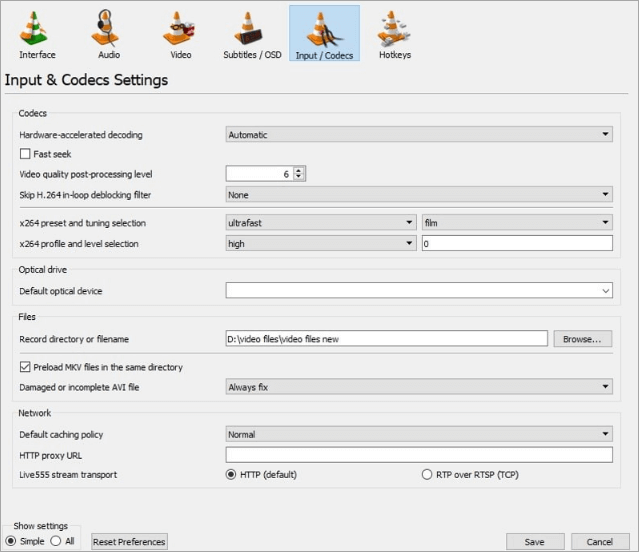
Krok 4. Teraz kliknij „Zapisz”, aby pomyślnie zapisać zmiany. Uruchom uszkodzony plik wideo za pomocą VLC. Bingo! Rozwiązałeś problem, a uszkodzony plik wideo działa pomyślnie w odtwarzaczu multimedialnym VLC.
Metoda 2. Napraw uszkodzone pliki wideo w systemie Windows 10 za pomocą oprogramowania do naprawy wideo
Czy przypadkowo usunąłeś swoje filmy, czy też zostały uszkodzone? Jeśli tak, nie martw się, ponieważ mamy dla Ciebie absolutne rozwiązanie: EaseUS Fixo Video Repair . Zaufane przez miliardy użytkowników na całym świecie, jest to idealne oprogramowanie do naprawy wideo , które pomaga naprawić wszystkie uszkodzone pliki, dokumenty, zdjęcia i filmy. To idealny sposób na wygodne odzyskanie cennych uszkodzonych plików.
Narzędzie do naprawy plików EaseUS naprawia uszkodzone pliki MP4 , zdjęcia (JPEG/JPG) i dokumenty. Jest to potężne narzędzie, które oferuje użytkownikom różne zaawansowane funkcje, takie jak:
- Napraw uszkodzone lub zniszczone pliki w sposób doskonały
- Przed zapisaniem wyświetl podgląd plików
- Zapewnia bezpłatną pomoc zdalną
- Zapewnia elastyczne tryby skanowania dla wygodnego dostępu
- Działa dobrze w różnych formatach plików
Aby naprawić uszkodzone pliki wideo w systemie Windows 10 za pomocą programu EaseUS Fixo Video Repair, wykonaj poniższe czynności:
Krok 1. Otwórz Fixo na swoim lokalnym komputerze. Kliknij „Video Repair” i dodaj uszkodzone pliki wideo MP4/MOV/AVI/MKV/3GP/FLV/MKV/WMV, klikając „Add Videos”.

Krok 2. Przesuń wskaźnik na wideo i kliknij przycisk „Napraw”, aby rozpocząć proces naprawy pojedynczego wideo. Jeśli chcesz naprawić wszystkie wideo, kliknij „Napraw wszystkie”.

Krok 3. Poczekaj kilka minut, a uszkodzone filmy zostaną naprawione. Kliknij ikonę odtwarzania, aby wyświetlić podgląd filmów. Możesz zapisać pojedynczy film, klikając przycisk „Zapisz” obok ikony odtwarzania. Jeśli chcesz zapisać wszystkie naprawione filmy, wybierz „Zapisz wszystkie”.

Krok 4. Jeśli szybka naprawa się nie powiedzie, należy skorzystać z trybu zaawansowanej naprawy. Kliknij „Zaawansowana naprawa” i dodaj przykładowy film. Wybierz „Potwierdź”, aby się upewnić.

Krok 5. Wyświetli się lista szczegółowych informacji o uszkodzonych i przykładowych filmach. Kliknij „Napraw teraz”, aby rozpocząć zaawansowany proces naprawy wideo. Po zakończeniu naprawy możesz obejrzeć filmy i kliknąć przycisk „Zapisz”, aby zapisać naprawione pliki wideo w odpowiednim miejscu docelowym.

Metoda 3. Napraw uszkodzone wideo na Androidzie za pomocą narzędzia do naprawy wideo online
Można również naprawić uszkodzone wideo na Androidzie za pomocą jednego z wiodących narzędzi do naprawy wideo online, tj. EaseUS Video Repair . Jest to opcja z wieloma funkcjami, która może doskonale zająć się usuniętymi lub sformatowanymi danymi.
- Idealnie napraw uszkodzone lub niemożliwe do naprawienia pliki wideo
- Zapewnia bezpłatne usługi użytkownikom
- Posiada przejrzysty i łatwy w obsłudze interfejs
- Działa dobrze w różnych formatach plików
Aby naprawić uszkodzone pliki wideo na urządzeniu z systemem Android, wykonaj poniższe czynności:
Krok 1. Otwórz EaseUS Online Video Repair i prześlij problematyczne wideo
Otwórz stronę EaseUS Online Video Repair: https://repair.easeus.com/, kliknij „Aktualizuj wideo” lub przeciągnij i upuść uszkodzony, zepsuty lub nieodtwarzający się film w odpowiednim obszarze, aby go przesłać.

Krok 2. Wprowadź prawidłowy adres e-mail i rozpocznij naprawę wideo
Wprowadź prawidłowy adres e-mail i kliknij „Rozpocznij naprawę”, aby przesłać i naprawić wadliwy film.

Krok 3. Poczekaj na zakończenie automatycznego procesu przesyłania i naprawy
To narzędzie do naprawy online automatycznie prześle i naprawi uszkodzone lub zepsute wideo. Możesz pozostawić otwartą stronę naprawy i kontynuować wykonywanie innych czynności.

Krok 4. Wprowadź kod ekstrakcji i pobierz naprawiony film
Po zakończeniu procesu naprawy możesz wyświetlić podgląd wideo w prawym panelu. Otrzymasz również wiadomość e-mail z kodem wyodrębnienia wideo.
Przejdź i znajdź kod, otwórz ponownie stronę naprawy online. Następnie kliknij „Pobierz wideo” i wprowadź kod ekstrakcji, kliknij „OK”, aby rozpocząć pobieranie naprawionego wideo.

Porady, jak uniknąć uszkodzenia wideo w systemie Windows 10
Unikanie uszkodzenia wideo nie jest dużym problemem. Upewnij się, że obchodzisz się z plikami wideo ostrożnie i bądź zorganizowany, aby uniknąć bałaganu. Oto najlepsze wskazówki, które pomogą zapobiegać uszkodzeniom plików wideo i je naprawiać.
- Zainstaluj program antywirusowy: Można łatwo zapobiec atakom wirusów i złośliwego oprogramowania w większym stopniu za pomocą programu antywirusowego. Upewnij się, że zainstalowałeś przyzwoity program antywirusowy na swoim urządzeniu i regularnie go aktualizujesz. Radzimy wybrać zaawansowane, bezpieczne i kompleksowe zabezpieczenia swojego komputera i innych zewnętrznych dysków pamięci masowej.
- Wkładaj i wysuwaj dyski zewnętrzne bardzo ostrożnie: Nagłe wyjmowanie dysków zewnętrznych z systemu komputerowego może również prowadzić do uszkodzenia pliku wideo lub nieczytelnych nośników. Dlatego należy bardzo ostrożnie postępować zgodnie z całą procedurą wkładania i wysuwania dysków zewnętrznych.
- Użyj kopii oryginalnego pliku wideo: Zamiast po prostu pracować nad oryginalnym plikiem wideo, zapisz na stałe kopię oryginalnego pliku wideo i pracuj nad tą kopią, aby edytować wideo lub przekonwertować je do innego formatu. To najlepsza rzecz, jaką możesz zrobić, aby zachować sytuację na swoją korzyść, nawet jeśli coś dzieje się nie tak z Twoim plikiem.
- Używaj urządzeń pamięci masowej ostrożnie: Urządzenia pamięci masowej są uważane za dość podatne na uszkodzenia. Niezależnie od tego, czy jest to pendrive, czy dysk twardy, ryzyko uszkodzenia wideo jest stosunkowo wyższe w każdym segmencie. Różne problemy logiczne i fizyczne, takie jak uszkodzenie systemu plików, ciepło, ciecz i przepięcie elektryczne, mogą uszkodzić lub uszkodzić pliki wideo. Używaj tych urządzeń pamięci masowej ostrożnie i stosuj najlepsze praktyki, aby ostatecznie uniknąć tych problemów.
- Zapewnij prawidłowe przesyłanie: Prawidłowe przesyłanie materiału wideo między urządzeniami może również skutecznie zapobiegać uszkodzeniom wideo. Upewnij się, że umożliwiasz przesyłanie filmów bez powodowania żadnych przerw.
Wniosek
Zarządzanie plikami wideo jest łatwe, szczególnie w przypadku kopii zapasowych. Jednak uszkodzenie wideo jest jednym z najczęstszych problemów, ale również irytującym, ponieważ uniemożliwia dostęp do przechowywanych danych. Zasugerowaliśmy trzy różne metody skutecznej naprawy uszkodzonych filmów w systemie Windows. Korzystanie z narzędzia do naprawy wideo, takiego jak EaseUS Fixo Video Repair, może być dla Ciebie ogromną pomocą w każdej chwili. Jest to idealne narzędzie, które pomoże Ci odzyskać dane bez wysiłku.
Powiązane artykuły
-
Naprawa uszkodzonego pliku Excel Mac [Proste wskazówki dla komputerów Mac]
![author icon]() Hillary/2024/09/27
Hillary/2024/09/27
-
Pliki gier wideo ulegają uszkodzeniu. Jak to naprawić?
![author icon]() Arek/2024/09/23
Arek/2024/09/23
-
Brak synchronizacji dźwięku i obrazu w systemie Windows [Łatwe rozwiązania!]
![author icon]() Hillary/2024/09/24
Hillary/2024/09/24
-
![author icon]() Hillary/2024/09/27
Hillary/2024/09/27